Thông báo sinh nhật trên Facebook có thể khiến bạn bị xáo trộn trong quá trình sử dụng mạng xã hội này. Nếu bạn muốn tắt thông báo này nhưng không biết cách, hãy tham khảo bài viết này. Chúng tôi sẽ hướng dẫn bạn cách tắt thông báo sinh nhật trên Facebook dễ dàng và nhanh chóng.
Nội dung
1. Lý do tắt thông báo sinh nhật trên Facebook
Với gần 76 triệu người sử dụng tại Việt Nam và hàng tỉ người trên thế giới, Facebook là một trong những mạng xã hội lớn nhất và phổ biến nhất hiện nay. Để đáp ứng nhu cầu của người dùng, Meta luôn cố gắng nâng cấp và cải tiến nhiều tính năng trên ứng dụng. Trong đó, nhiều người sử dụng rất quan tâm đến cách tắt thông báo sinh nhật trên Facebook để tránh bị quấy rầy.
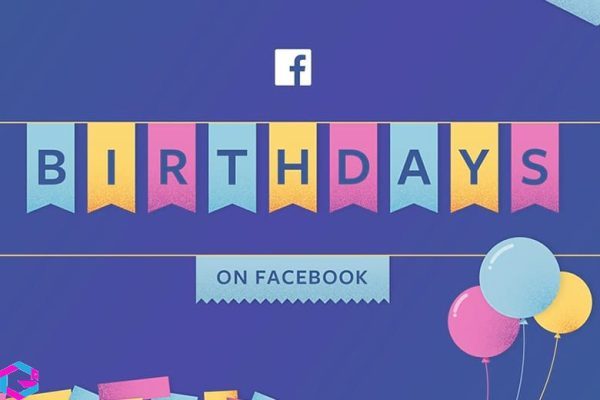
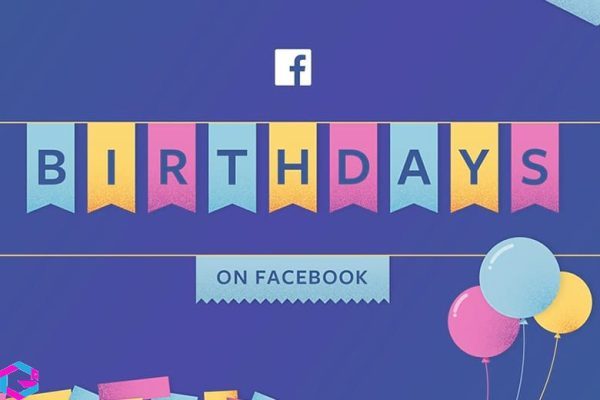
Ban đầu, tính năng thông báo sinh nhật trên FB được thiết kế để giúp người dùng dễ dàng theo dõi và chúc mừng bạn bè của họ trong ngày sinh nhật. Tuy nhiên, có những người không muốn công khai thông tin sinh nhật của mình hoặc muốn nhận những lời chúc đặc biệt từ những người quan trọng hơn thay vì nhận được quá nhiều thông báo.
Ngoài ra, tắt chức năng này cũng giúp tránh việc thông tin cá nhân của bạn bị tiết lộ. Điều này có thể giúp bạn tránh những tình huống lừa đảo hoặc những rắc rối khác liên quan đến thông tin cá nhân của mình trong tương lai.
2. Cách tắt thông báo sinh nhật trên Facebook
Bạn có thể dùng cả điện thoại và laptop để tắt thông báo sinh nhật Facebook. Vì đây là một ứng dụng có thể truy cập được trên cả hai thiết bị này.
2.1. Trên điện thoại Android, iOS
Để thực hiện tắt báo sinh nhật trên FB bằng điện thoại hoặc máy tính bản, bạn thực hiện như sau:
- Bước 1: Mở ứng dụng Facebook trên điện thoại, sau đó truy cập vào trang cá nhân.
- Bước 2: Bấm mục Chỉnh sửa chi tiết công khai.
- Bước 3: Tiếp tục chọn mục Chỉnh sửa thông tin giới thiệu.
- Bước 4: Tại Thông tin căn bản, bạn bấm chọn Chỉnh sửa.
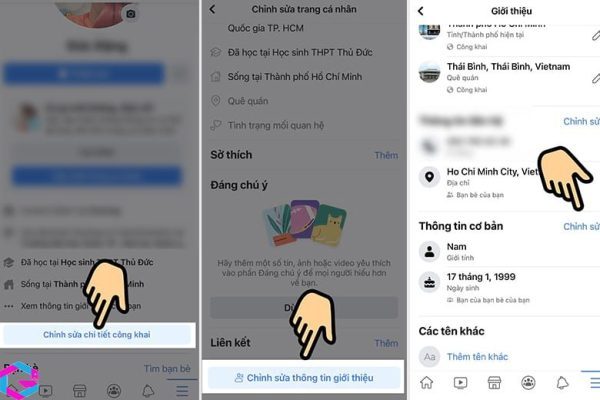
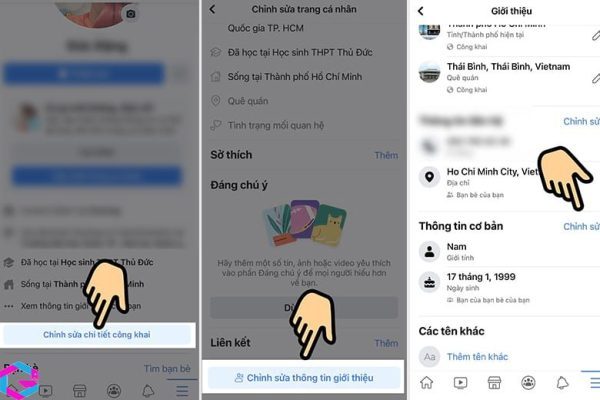
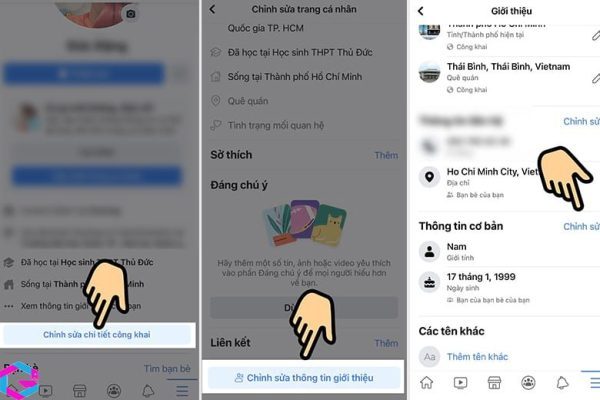
Bước 5: nhấp vào biểu tượng icon bên cạnh ngày sinh, sau đó thiết lập chế độ Chỉ mình tôi. Cuối cùng, bạn bấm Lưu để hoàn tất quá trình cách tắt thông báo sinh nhật trên Facebook.
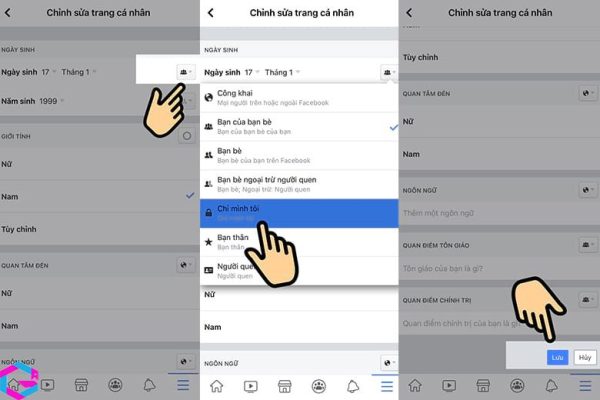
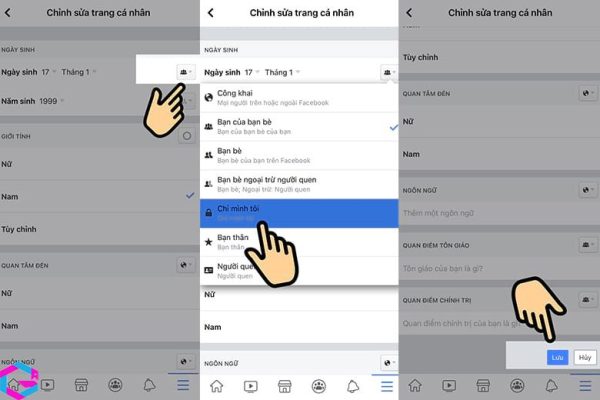
2.2. Trên máy tính PC
Để tắt báo sinh nhật trên Facebook bằng trình duyệt máy tính, bạn thực hiện như sau:
Bước 1: Mở trang cá nhân trên Facebook, sau đó vào mục Giới thiệu.
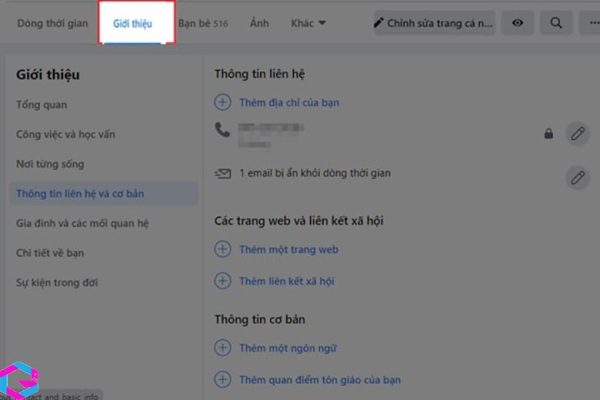
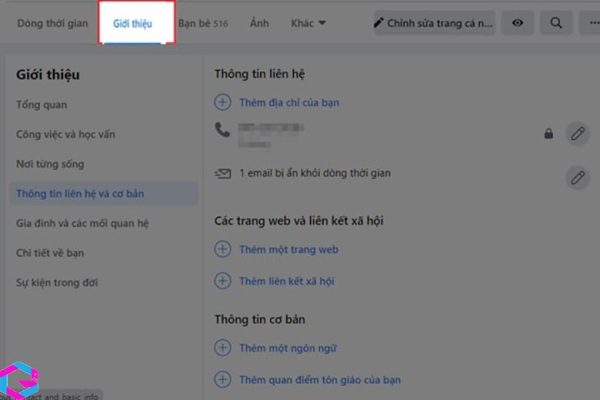
Bước 2: Đến phần Thông tin liên hệ và căn bản.
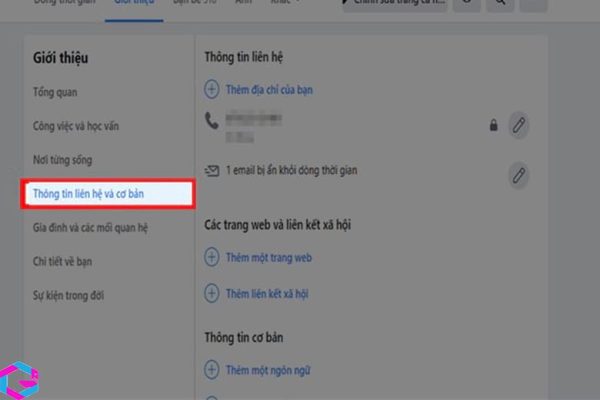
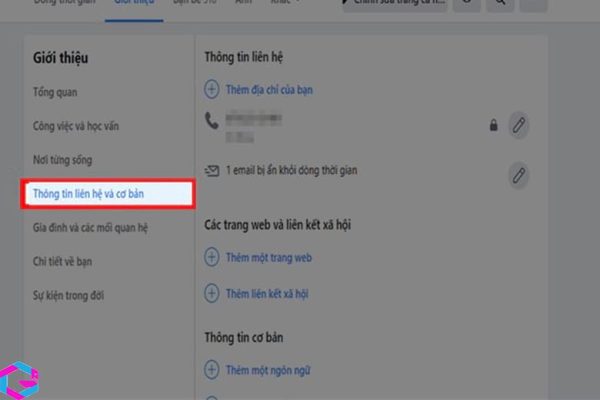
Bước 3: Tiếp tục nhấn vào mục tùy chỉnh nằm bên phải ngày tháng năm sinh.
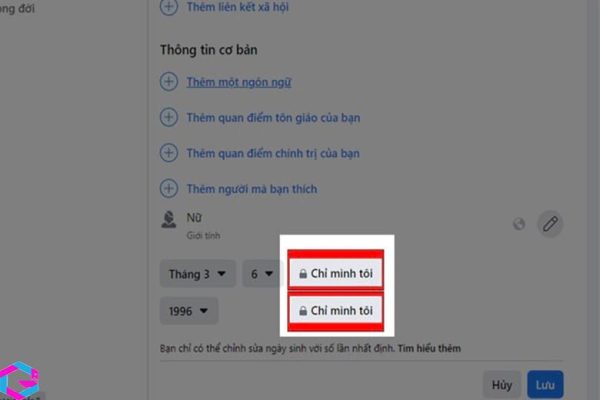
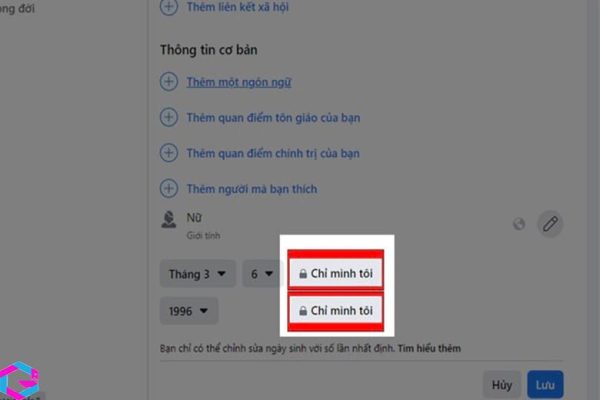
Bước 4: Chọn thiết lập Chỉ mình tôi để tắt/ẩn ngày sinh trên Facebook. Sau đó bạn nhấp vào dấu X để thoát ra ngoài.
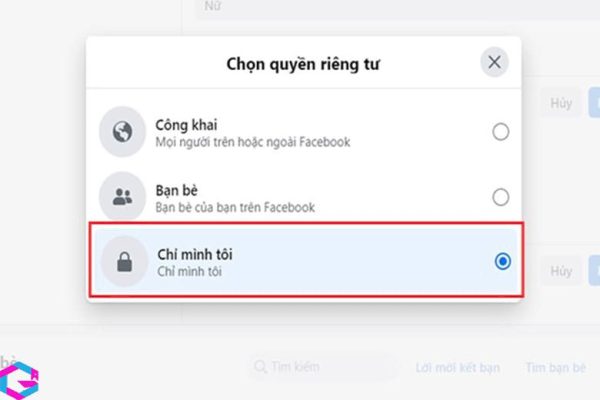
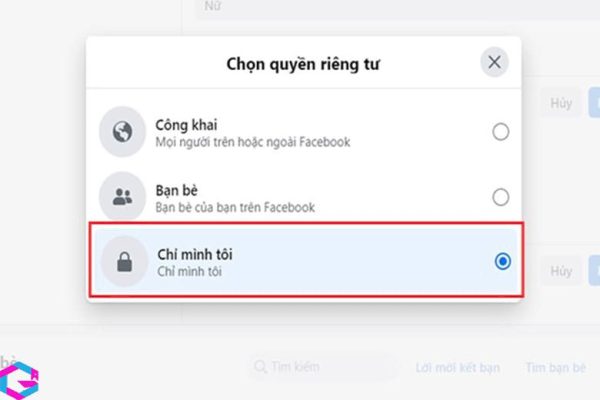
Bước 5: Bạn bấm Lưu trong phần ngày tháng năm sinh rồi tiếp tục bấm Lưu ở cuối trang.
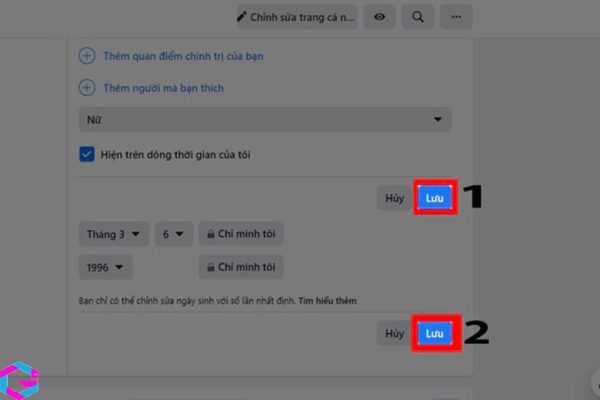
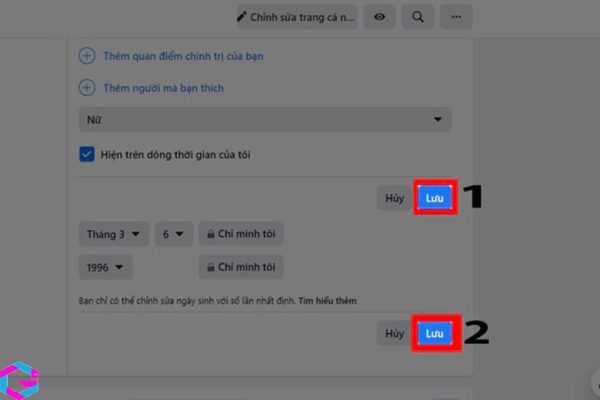
3. Hướng dẫn Đổi ngày sinh trên Facebook
Ngoài việc tắt thông báo sinh nhật Facebook, có một cách khác để giữ thông tin ngày tháng sinh của bạn riêng tư trên các thiết bị khác. Bằng cách này, bạn có thể ẩn thông tin cá nhân của mình và tránh bị rò rỉ thông tin không mong muốn.
3.1. Trên điện thoại Android, iOS
Bước 1: Mở ứng dụng Facebook trên điện thoại, sau đó chọn Chỉnh sửa chi tiết công khai.
Bước 2: Chọn tiếp Chỉnh sửa thông tin giới thiệu. Đến mục Thông tin căn bản và chọn tiếp Chỉnh sửa.
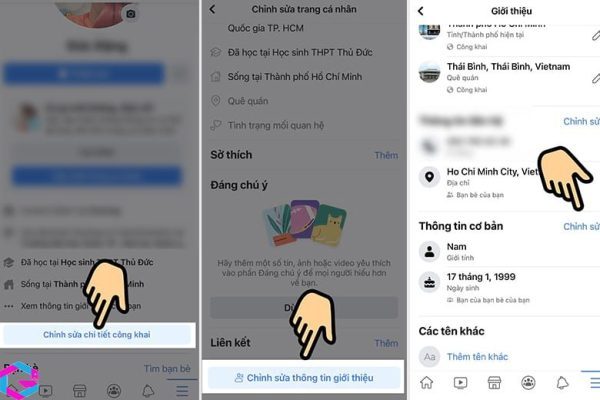
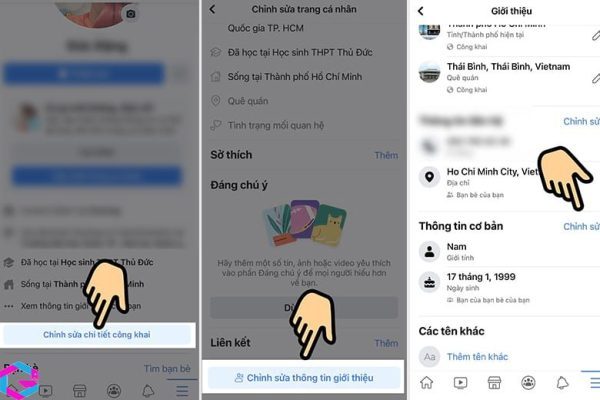
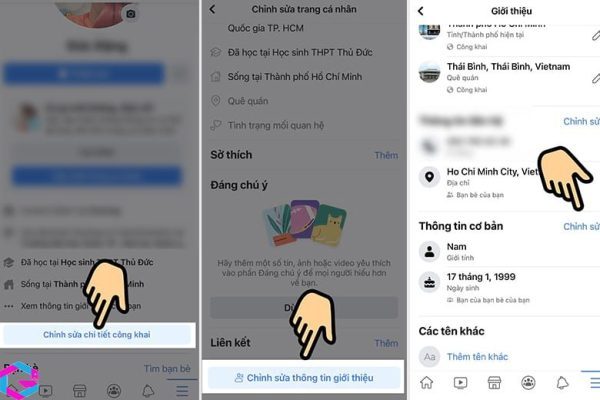
Bước 3: nhấp vào ô ngày sinh và chọn ngày mà bạn muốn đổi, sau đó bấm Xong để hoàn tất.
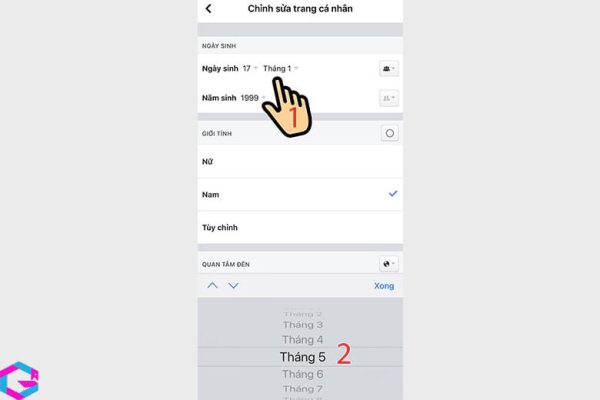
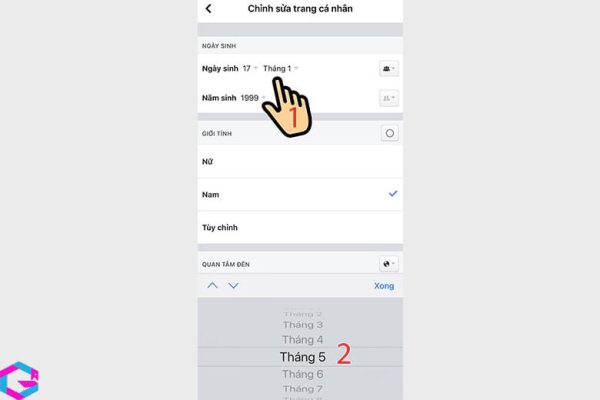
Bước 4: Kéo xuống dưới cùng và bấm Lưu để hoàn tất việc đổi ngày tháng năm sinh.
3.2. Trên máy tính PC
Bước 1: Vào trang cá nhân trên Facebook và đến mục Giới thiệu, sau đó chọn Thông tin liên hệ căn bản.
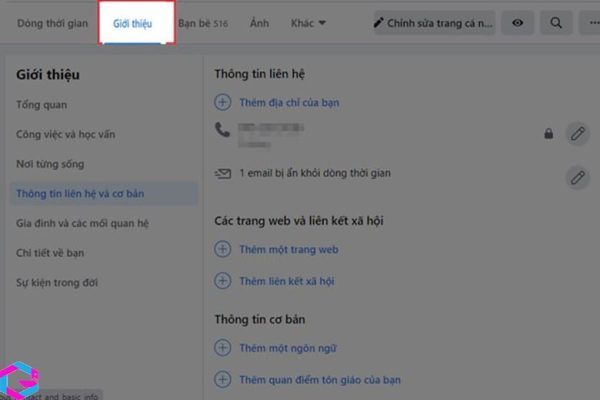
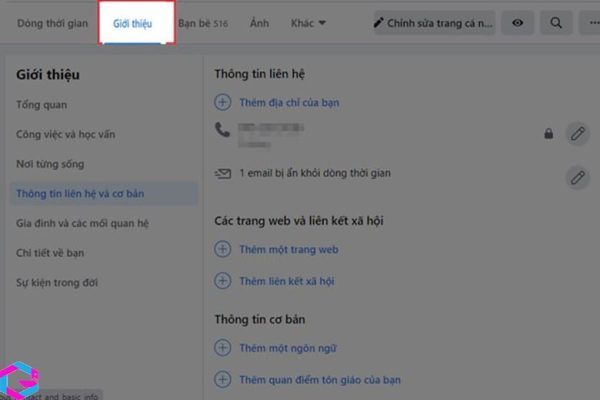
Bước 2: Kéo đến phần ngày tháng năm sinh và bấm biểu tượng tam giác ngược rồi chọn ngày tháng năm sinh muốn đổi.
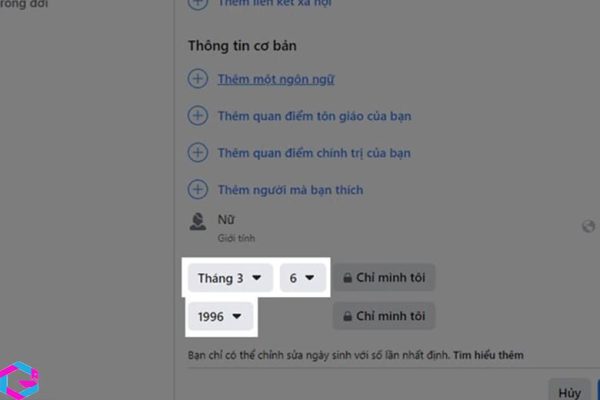
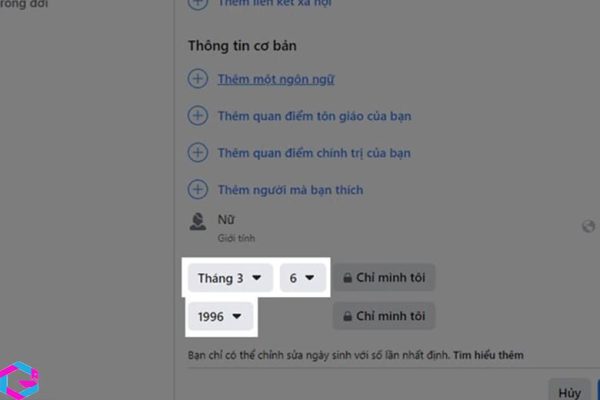
Bước 3: Nhấn Lưu thông tin trong phần ngày tháng năm sinh, cuối cùng nhấn Lưu ở cuối trang để hoàn tất.
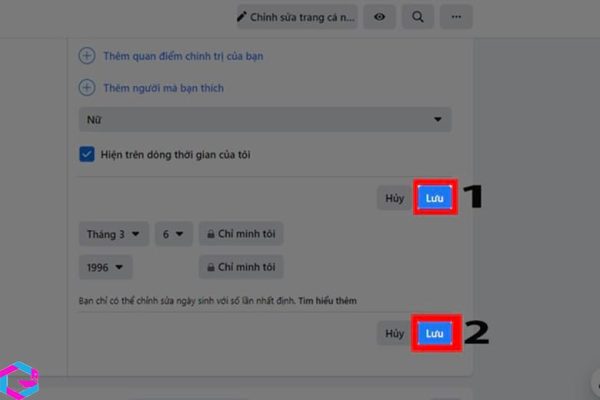
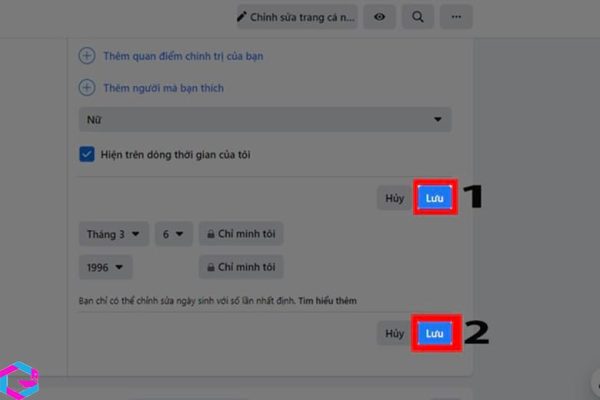
4. Cách đổi ngày sinh nhật Facebook bằng link 159
Có nhiều cách để tắt thông báo sinh nhật trên Facebook và đổi ngày tháng năm sinh. Tuy nhiên, đổi ngày tháng năm sinh lại bị giới hạn số lần quy định. Nếu bạn đã thử các cách khác mà không thành công, bạn có thể thử đổi ngày sinh trên Facebook bằng link 159. Hướng dẫn chi tiết sẽ được cung cấp dưới đây.
Truy cập link 159 → Bấm Vui lòng chọn và chọn nguyên nhân đổi ngày tháng năm sinh → Bấm Thêm năm để chọn năm sinh → Bấm Thêm tháng để chọn tháng sinh → Bấm Thêm ngày để chọn ngày sinh → Bấm Gửi để hoàn tất quá trình.
Bước 1: Bạn truy cập vào đường link 159, sau đó bấm Vui lòng chọn và chọn nguyên nhân đổi ngày tháng năm sinh.
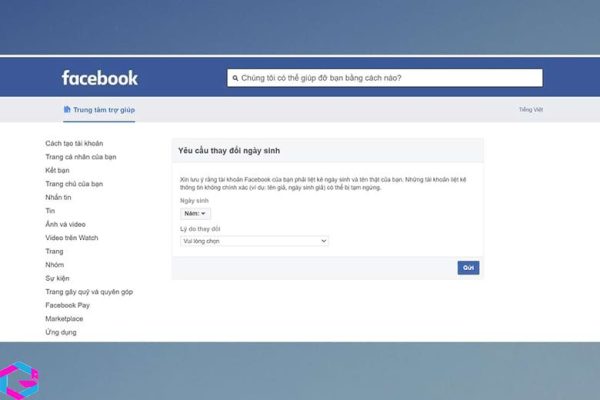
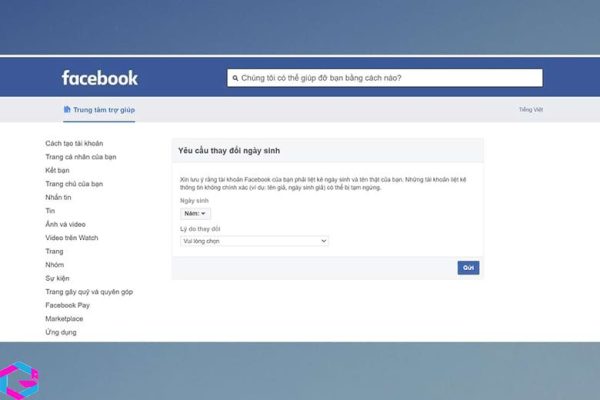
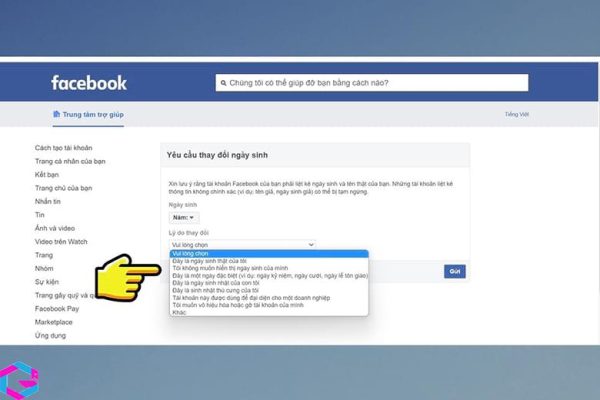
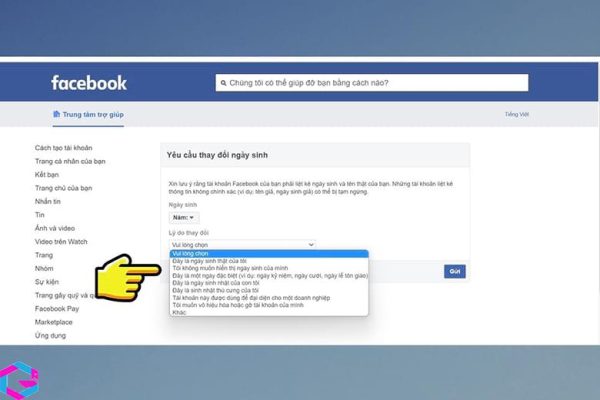
Bước 2: Chọn Thêm năm để điều chỉnh năm sinh.
Bước 3: Chọn Thêm tháng để điều chỉnh tháng sinh.
Bước 4: Chọn Thêm ngày để điều chỉnh ngày sinh.
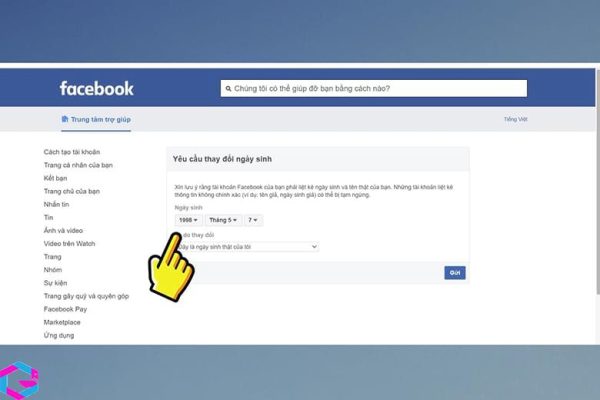
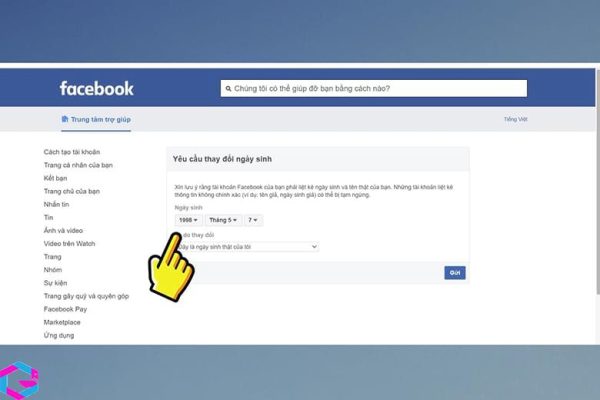
Bước 5: Bấm Gửi để hoàn tất quá trình điều chỉnh ngày tháng năm sinh. Sau đó bạn chờ Facebook xác nhận và tự động đổi thông tin trên trang cá nhân của bạn.
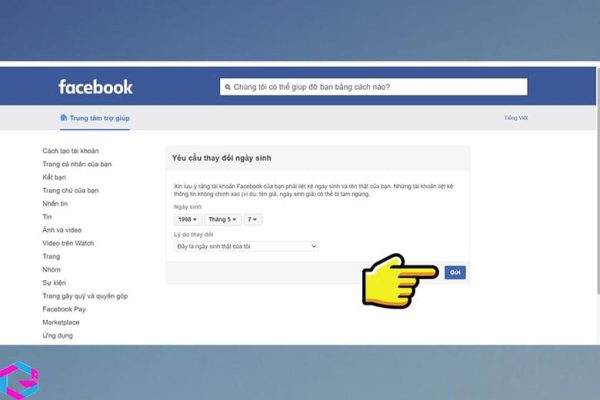
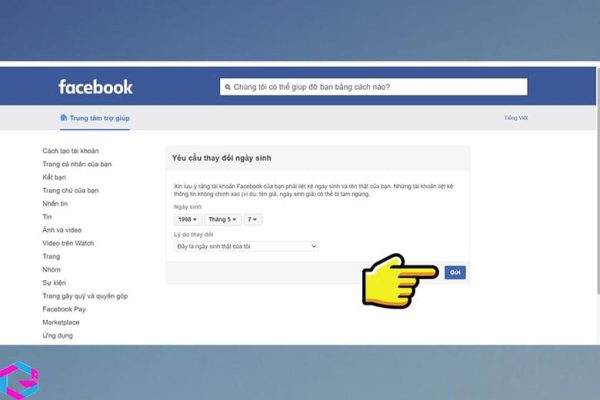
5. Kết luận
Vậy là bạn đã biết cách tắt thông báo sinh nhật trên Facebook rồi đấy! Nếu bạn không muốn bị quấy rầy bởi các thông báo về sinh nhật trên mạng xã hội này, hãy áp dụng ngay các bước mà chúng tôi đã hướng dẫn. Hy vọng rằng bài viết này đã giúp ích được cho bạn và đem lại trải nghiệm mạng xã hội tốt hơn.
Các bài viết liên quan: GameVoLam.Com -> Thủ Thuật





